
Вратите своје дигиталне контакт информације.
Кредит за слику: Цомстоцк/Цомстоцк/Гетти Имагес
Ако се ваш иПхоне сруши и избрише ваше сачуване контакте и подешавања телефона, не очајавајте. Користите опцију да вратите своје податке које иТунес нуди, под условом да имате на располагању резервну копију. Враћање контаката из претходне резервне копије направљене у иТунес-у штеди вам време и труд укључен у поновно куцање сваког контакта изгубљеног са вашег иПхоне-а.
Корак 1
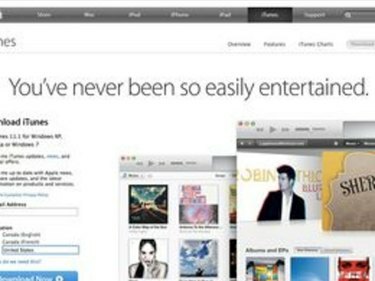
Ваша адреса е-поште је потребна за преузимање иТунес-а.
Преузмите и инсталирајте најновију верзију иТунес-а ако је већ немате на рачунару (пуна веза у Ресурсима).
Видео дана
Корак 2

Може проћи неколико секунди док се иПхоне дугме не појави.
Повежите свој иПхоне са рачунаром помоћу приложеног УСБ кабла; ако имате Ви-Фи везу, ваш иПхоне не захтева везу. Покрените иТунес ако се не покрене аутоматски. Кликните на дугме „иПхоне“.
Корак 3
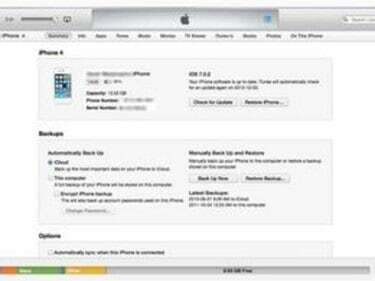
Дугме Ресторе се налази близу центра иТунес прозора.
Изаберите „Врати“ на картици Резиме.
Корак 4
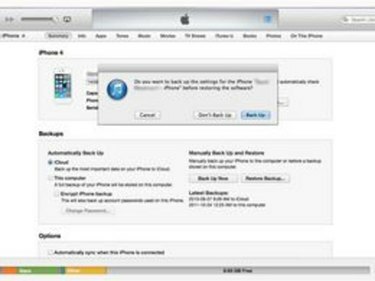
(Слика љубазношћу Аппле-а.)
Одбијте опцију прављења резервне копије ако се то од вас затражи избором „Не прави резервну копију“.
Корак 5

Аппле лого означава да се иПхоне поново покреће.
Изаберите „Врати“ да бисте потврдили да желите да вратите свој иПхоне. Ваша последња резервна копија, укључујући контакте, враћа се на ваш иПхоне. Ваш иПхоне ће се поново покренути и приказати Аппле лого.
Корак 6
Пратите кораке које нуди помоћ за подешавање иОС-а за иОС 5 и новије верзије да бисте обрисали поруку „Повежи се са иТунес-ом“. За старије верзије, оставите ваш иПхоне повезан преко УСБ-а или Ви-Фи везе док се не појави порука „иПхоне је активиран“.
Савет
Аппле препоручује да направите резервну копију свог иПхоне-а, посебно пре било каквог сервисирања или поправке.



